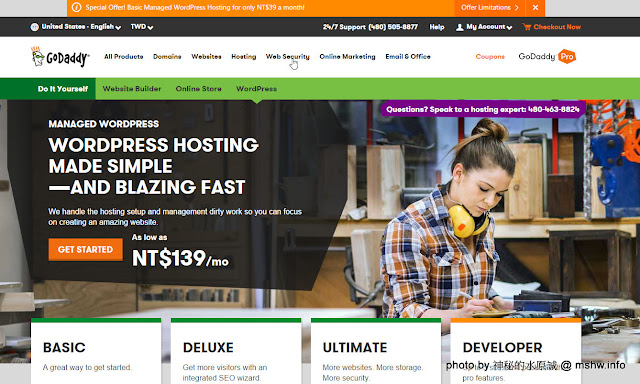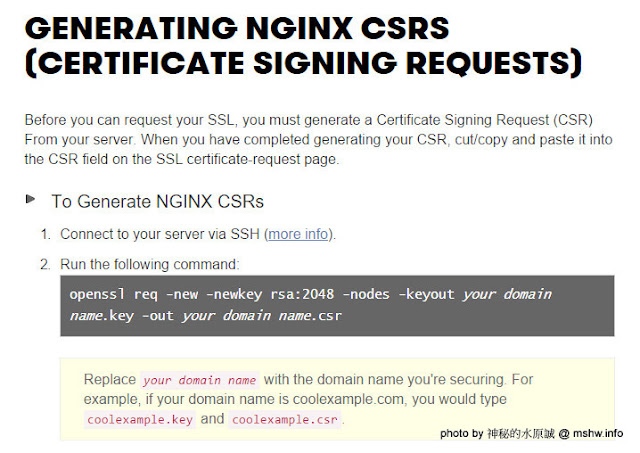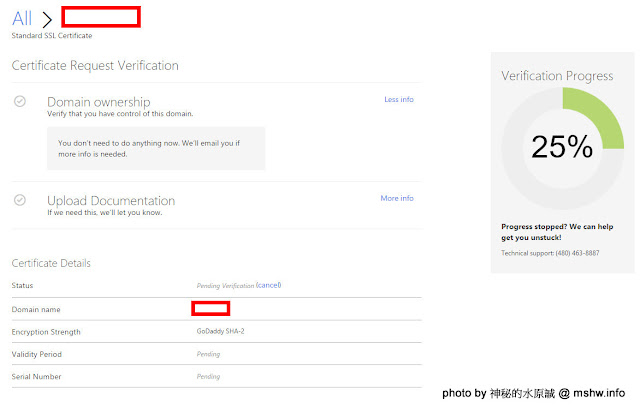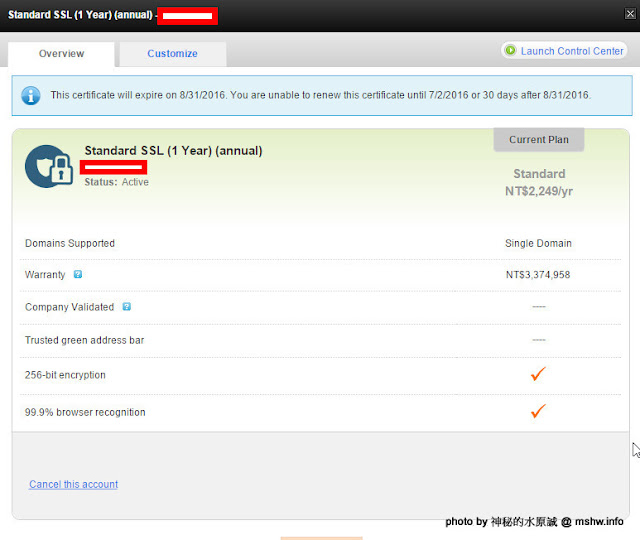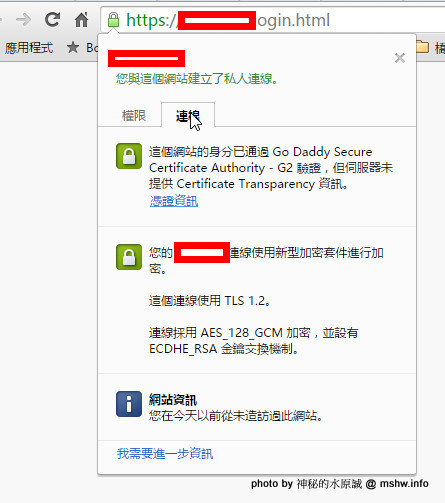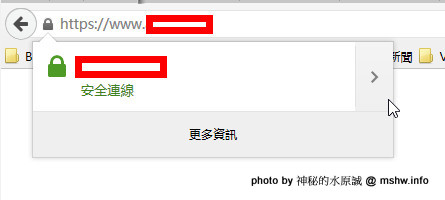因為新系統要上線的緣故
所以這次要來申請SSL憑證做加密
考慮到管理上的方便性, 還是選擇在去你爸的(GoDaddy)服務商購買
基本上就是在官方網站上選擇Web Security, 再選擇SSL Certificate
以前比較沒接觸這方面
沒想到SSL的種類還有好幾種…
依據需求, 可以選擇不同種類的
像是如果只需要用在單一網域, 可以選擇 Portect One Website的Standard SSL
如果是多個網域…則可以考慮Protect Multiple Website的UCC/SAN的SSL
倘若是需要保護單一域名下的所有子網域…就可以選擇Protect All subdomains的Wildcard SSL
其實國內的廠商也是這樣分…但是價格貴很多@@”
以中華電信推出的SSL憑證來說…單網域一年就要NT$12,000…
不過每間廠商推出的憑證服務內容不盡相同, 還是要看網站的需求, 不能單純看價格
太過便宜甚至是免費的服務則可能會產生其他安全性的問題
今天因為只有需要針對單一域名, 選擇最基本的就可以囉
結帳過後
可以回到帳戶的服務總覽
最下面會出現一個SSL Certificates的部分
在設定前會顯示”New Certificate”
點選右側的Manage就可以開始設定
設定需要先提供網站的CSR資料(certificate signing request, CSR)
CSR資料需要在網站主機上產生
針對不同的系統方式也就不盡相同
好在GoDaddy上也提供了許多不同的產生步驟教學
以nginx為例…
最後會產出認證檔案
類似像這樣…
再把這整塊全部複製貼到剛剛設定那裡頭
填好後送出就會跳到這樣的畫面…
大概等個十分鐘左右, 應該就會完成
完成後的畫面大概是這個樣子
左上的Download就是讓你下載安裝到網站主機的憑證
下方則是效期等等的相關資訊
右側的則是可以放在網頁上的認證貼紙
同時, 你應該也會收到E-mail通知~~
點選下載憑證
會出現主機類型供選擇
選取自己需要的就可以了…
像這次使用的nginx主機沒有出現在這裡
就只好選擇Other囉…
回過頭來看一下帳戶的服務清單
剛剛的New Certificate已經變成Standard SSL
如果要管理一樣是到右邊的Manage
點選Option則會顯示目前你的憑證狀態與類型
等主機端都安裝設定好
之後瀏覽該網站應該就會在網址附近顯示像是這樣的畫面…或是多了一顆鎖頭@@
不同的瀏覽器可以看到的內容可能會不太一樣, 總之是被加密了 😛
嗯, 大概就是這樣
其實不難
只是因為不熟
加上網路上的資料與畫面多數是舊的…
所以還是紀錄一下囉!
探索更多來自 哪裡好吃哪裡去:美食避雷箴 的內容
訂閱即可透過電子郵件收到最新文章。